Du kan optage uden at bekymre dig om indstillingerne, ved at bruge den intelligente automatiske tilstand. Indstillinger, som for eksempel belysning og fokus bliver automatisk justeret, for at passe til optagelsesforholdene.
-

- Optagelse
-
Optagelse af video i automatisk tilstand
Optagelse af video i automatisk tilstand
I tilfælde af specifikke optagelsesscener, som for eksempel en person etc., vises dette ikon på skærmen.
Det anbefales at lave en prøveoptagelse, før du optager en vigtig scene.
Indikatorer for videooptagelse
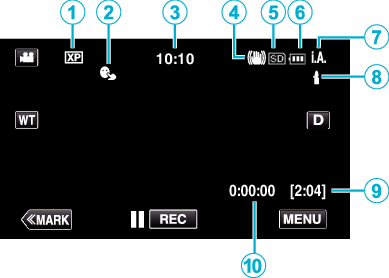
Display-ikon |
Beskrivelse |
|
|---|---|---|
|
|
Videokvalitet |
Viser ikonet for indstillingen „VIDEO QUALITY“ valgt i indspilningsmenuen. |
|
|
TOUCH PRIORITY AE/AF |
Viser indstillingen for „TOUCH PRIORITY AE/AF“. |
|
|
Tid |
Viser den aktuelle tid. |
|
|
Billedstabilisering |
Viser billedstabilisatorens indstilling. |
|
|
Optagelsesmedie |
Viser et ikon for det medie, videoen bliver indspillet på. |
|
|
Batteriindikator |
Viser batteripakkens omtrentlige resterende kapacitet under brug. |
|
|
Indspilningstilstand |
Den aktuelle optagelsestilstand bliver vist. |
|
|
Indstilling af scener fra intelligent auto |
De viste scener påvises automatisk i funktionen intelligent auto. Der kan påvises flere scener. |
|
|
Resterende optagetid |
Viser den tilbageværende indspilningstid. |
|
|
Scenetæller |
Viser hvor lang tid den nuværende optagelse har varet. |
Scener fra intelligent auto
Display-ikon |
Beskrivelse |
|---|---|
|
|
Fanger huden på en perfekt måde. |
|
|
Lader folk blive indfanget på en naturlig måde. |
|
|
Optag en gruppe personer med de mest passende indstillinger. |
|
|
Optag det smilende ansigt tydeligt. |
|
|
Optager mens der fokuseres på en genstand tæt på. |
|
|
Fokuserer fra en fjerntliggende afstand og indfanger et skarpt billede med klare farver. |
|
|
Optager på mørke steder med minimal støj i det samlede billede. |
|
|
Giver mulighed for at indfange natscener med minimal støj i det samlede billede. |
|
|
Hindrer farver i at falme, også når der optages i lyse omgivelser, som for eksempel snemarker og strande. |
|
|
Hindrer farven i at falme, når optagelsen udsættes for spotlys. |
|
|
Reproducerer klart træernes grønne farve. |
|
|
Reproducerer solnedgangens farver på en naturlig måde. |
|
|
Justerer indstillingerne, således at personen/motivet ikke forekommer for i forhold til baggrunden. |
|
|
Optager mens der lægges vægt på farvernes lysstyrke. |
|
|
Reproducerer de naturlige farver fra udendørs omgivelser i om dagen. |
|
|
Reproducerer de naturlige farver fra indendørs omgivelser i en kold farvebelysning. |
|
|
Reproducerer de naturlige farver fra indendørs omgivelser i en varm farvebelysning. |
|
|
Vælder de mest passende indstillinger for håndholdt optagelse. |
|
|
Vælger de mest passende indstillinger når der bruges en trefod for optagelse. |
BEMÆRK
Scener kan påvises alt efter optagelsesforholdene, og justeres automatisk i Intelligent Auto-tilstand.
Der kan påvises flere scener, afhængigt af optagelsesforholdene.
Nogle funktioner fungerer muligvis ikke korrekt, afhængig af optagelsesforholdene.
Betjeningsknapper til videooptagelse
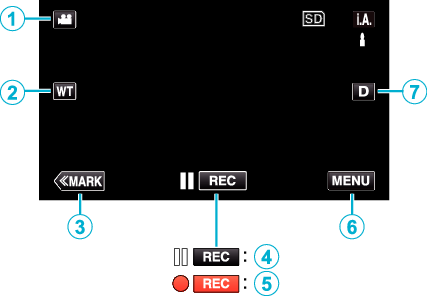
Betjeningsknapper |
Beskrivelse |
|
|---|---|---|
|
|
Video/stillbillede-tilstand |
Skifter mellem video- og stillbillede-moder. |
|
|
T/W hukommelses-zoom |
Gem zoompositionen for at genkalde den ved at trykke på en knap. |
|
|
MARK |
Skifter til markeringstilstand, hvilket gør dig i stand til at indsætte forskellige mærker under optagelsen. |
|
Start optagelsen |
Fungerer som START/STOP-knap. |
|
|
MENU |
Viser de forskellige menuer for videooptagelse. |
|
|
Display-knap |
Ændrer skærmbilledet mellem fuldt ( Simpelt skærmbillede: Nogle skærmbilleder forsvinder efter ca. 3 sekunder. Fuldt skærmbillede: Viser alt. Display-knappen skifter fra Når strømmen er slukket, bliver hele displayet ( |
Nyttige indstillinger ved indspilning
Når „QUICK RESTART“ er indstillet på „ON“, kan optagelsen startes øjeblikkeligt efter der trykkes på afbryderen, hvis strømmen slukkes indenfor 5 minutter.
Når „AUTO POWER OFF“ er indstillet til „ON“, slukker enheden automatisk for at bevare strøm, når det ikke har været brugt i 5 minutter.
Når „TOUCH PRIORITY AE/AF“ er indstillet på „FACE TRACKING“, detekterer dette apparat ansigter, og justerer automatisk lysstyrken og fokus for at optage ansigterne mere tydeligt.
Når „DATE/TIME RECORDING“ anvendes, kan datoen og tiden blive optaget sammen med videoen.
FORSIGTIG
Udsæt ikke objektivet for direkte sollys.
Brug ikke enheden i regn, snevejr eller steder med høj fugtighed, som f.eks. badeværelset.
Brug ikke enheden på meget fugtige eller støvede steder, eller hvor det kan udsættes for direkte damp eller røg.
Strømmen kan slukkes for at beskytte kredsløbet, hvis enhedens temperatur stiger for meget.
Fjern ikke batteripakken, lysnetadapteren eller SD-kort, når optagelampen lyser. De optagede data kan blive ulæselige.
Denne enhed er en mikrocomputer-styret enhed. Elektrostatisk udladning, ekstern støj og interferens (fra et tv, en radio, etc.) kan hindre apparatet i at fungere korrekt. Hvis dette er tilfældet, skal der slukkes for strømmen, og lysnetadapteren og batteripakken skal derefter fjernes. Apparatet bliver nulstillet.
Ansvarsfraskrivelse
- Vi skal ikke holdes ansvarlige for tab af det optagede indhold, når optagede videoer/lyd eller afspilning ikke kan betjenes på grund af dette apparats fejlfunktion, medfølgende dele, eller SD-kortet.
- Når det er slettet, kan det optagede indhold (data), inklusive data der er tabt på grund af dette apparats fejlfunktion, ikke blive genoprettet. Du advares i forvejen.
- JVC er ikke ansvarlig for tab af data.
- For at kunne foretage kvalitetsforbedringer, bliver defekte optagelsesmedier underkastet analyser. Derfor kan de ikke returneres.
BEMÆRK
Kontroller den tilbageværende indspilningstid for mediet, før du begynder at optage. Hvis der ikke er plads nok, skal du flytte (kopiere) data til en computer eller en disk.
Når mediet indeholder mange filer, kan det tage tid for dem at blive vist på afspilningsskærmen. Vent et øjeblik indtil adgangslampen blinker, hvilket indikeret normal funktion.
Glem ikke at lave kopier efter optagelsen!
Indspilningen standser automatisk, da der ikke kan indspilles i 12 eller flere timer i træk i henhold til specifikationerne.
(Det kan tage nogen tid at genoptage indspilningen.)
Ved længere optagelser deles filen op i to eller flere filer, hvis størrelsen overskrider 4 GB.
Man kan tilslutte enheden til lysnetadapteren for at optage i lang tid indendørs.
Afhængigt af motivet og optagelsesforholdend, kan optagelsen muligvis ikke udføres korrekt, selv i Intelligent Auto-tilstanden.
Afhængigt af indspilningsforholdene, kan de fire hjørne af skærmen være mørke, men dette er ikke en fejl. Hvis dette er tilfældet, skal indspilningsforholdene ændres ved, for eksempel, at flytte zoom-knappen.

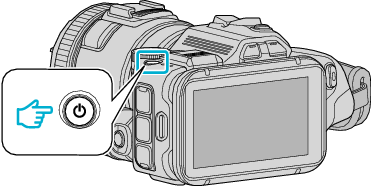


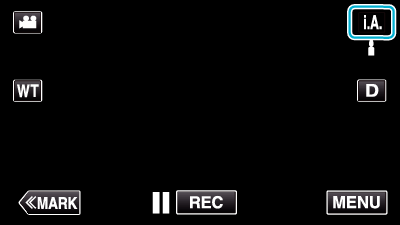
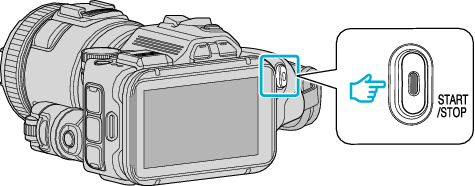
 -knappen til at ændre visningerne.
-knappen til at ændre visningerne.











 ) og simpelt (
) og simpelt (